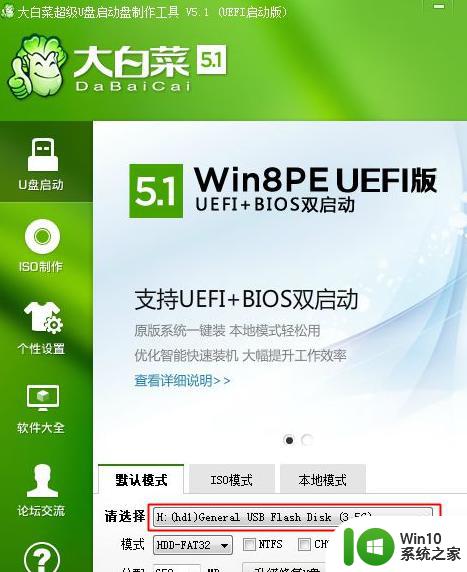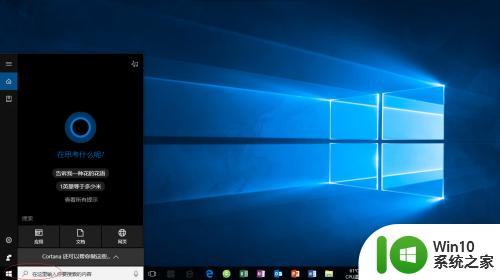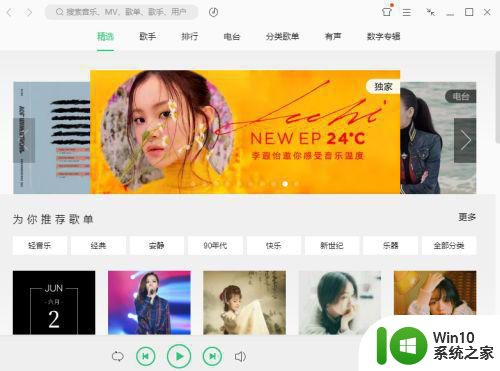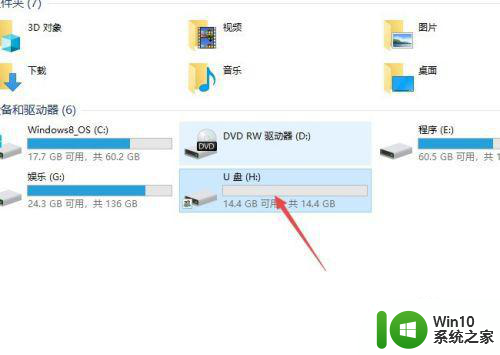如何把动作导入ps Photoshop动作导入方法
更新时间:2024-01-26 13:10:06作者:jiang
在如今数字化时代,人们对于照片处理的需求也越来越高,而在众多的图像处理软件中,Photoshop (简称PS) 无疑是最受欢迎的之一。它提供了丰富的功能和工具,让用户能够对照片进行各种修改和优化。其中动作 (Action) 是PS的一个独特功能,可以帮助用户自动执行一系列设定好的操作步骤,从而提高工作效率。如果你想了解如何将动作导入PS,接下来的文章将为你详细介绍。无论是初学者还是有一定PS基础的用户,相信本文都能为你提供帮助和指导。现在就一起来探索如何将动作导入PS吧!
具体方法:
1、首先打开一张你的图片。
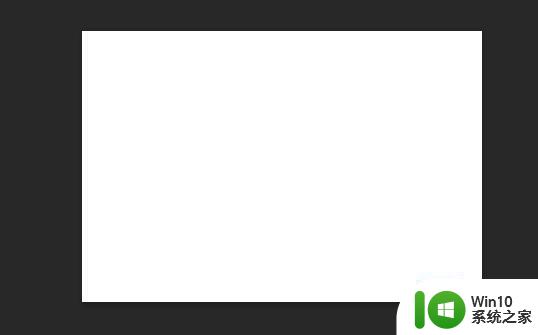
2、然后点击上方的窗口,再点击“动作”。
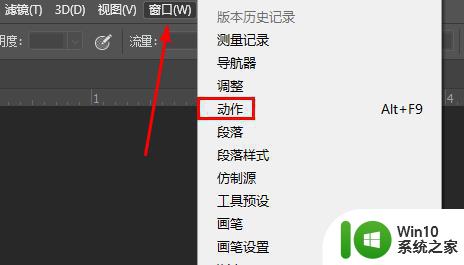
3、之后去选择菜单右侧的三个横线。
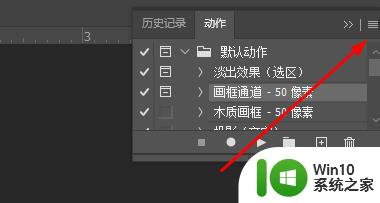
4、点击之后会有下拉菜单,点击“载入动作”。
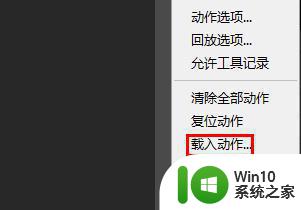
5、最后选择你的动作,点击“载入”即可。
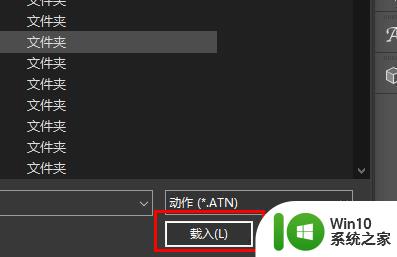
以上就是如何把动作导入ps的全部内容,有需要的用户就可以根据小编的步骤进行操作了,希望能够对大家有所帮助。